K380 MULTI-DEVICE-TASTATUR + M350 PEBBLE MAUS
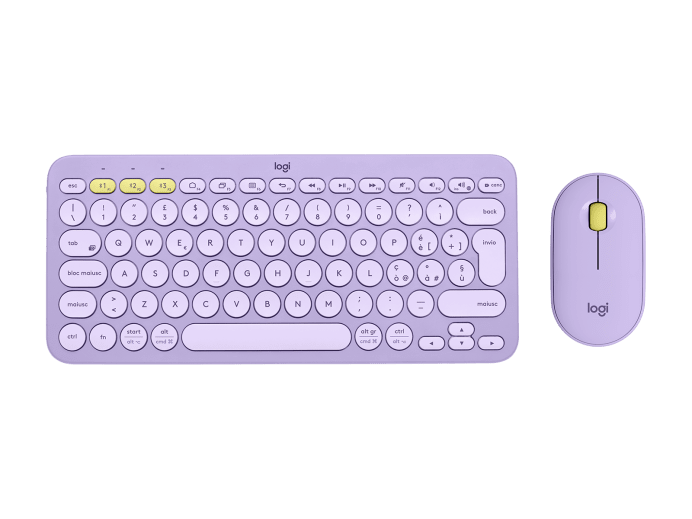

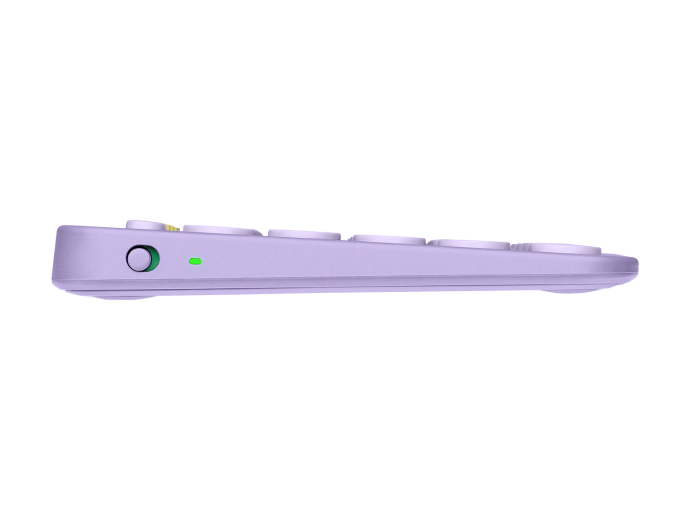
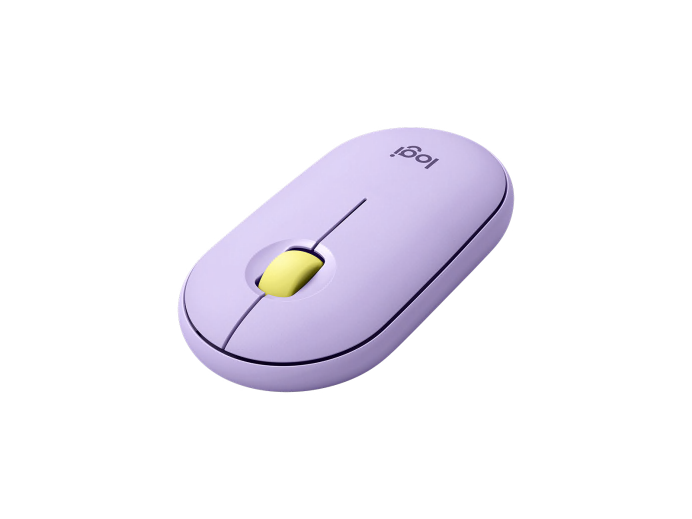
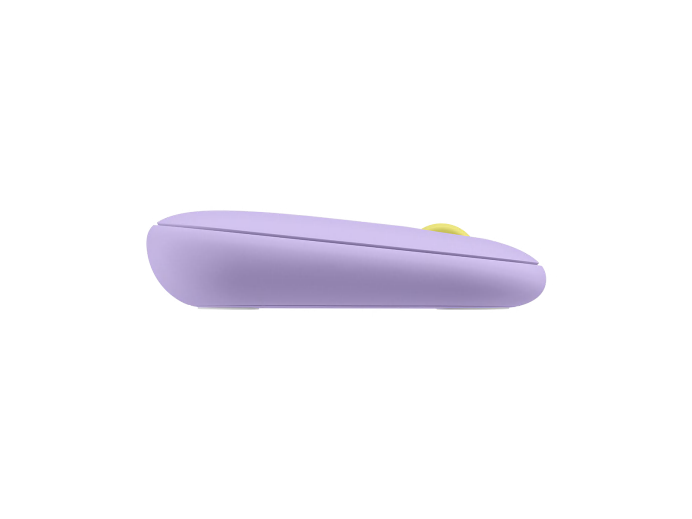
K380 MULTI-DEVICE-TASTATUR + M350 PEBBLE MAUS
Empfohlene Artikel
Technische Daten
Abmessungen
Tastatur
- Höhe: 124 mm
- Breite: 279 mm
- Tiefe: 16 mm
- Gewicht (mit Batterien): 423 g
Maus
- Höhe: 107 mm
- Breite: 59 mm
- Tiefe: 26,5 mm
- Gewicht (mit Batterien): 77 g
Nano-Empfänger
- Höhe: 18,7 mm
- Breite: 14,4 mm
- Tiefe: 6,1 mm
- Gewicht: 1,8 g
Technische Daten
Tastatur
- Verbindungstyp: Bluetooth Classic (3.0)
- Kabellose Reichweite: 10 Meter Die kabellose Reichweite ist von Nutzungs- und Umgebungsbedingungen abhängig
- Personalisierungs-App: Unterstützt von Logi Options+ unter Windows® und macOS Verfügbar für Windows und macOS unter logitech.com/optionsplus
- Batterietyp: 2 x AAA
- Akku: 24 Monate
- Statusanzeigen (LED): Batterie-LED, 3 Bluetooth-Kanal-LEDs
- Sondertasten: Hotkeys (Start, Zurück, App wechseln, Kontextmenü), Easy-Switch™
- Verbindungstaste/Einschalten: Ein-/Ausschalter
Maus
- Sensor-Technologie: Ultrapräzise optische Abtastung
- Sensorauflösung: 1.000 DPI
- Anzahl der Tasten: 3
- Scrollrad: Ja – Mechanisch
- Bildlauftasten: Mittlere Taste
- Unifying-fähige Maus: Ja
- Unifying-fähiger Empfänger: Nein
- Akku: 18 Monate
- Batterietyp: 1 AA-Batterie bereits eingelegt
- Kabellose Reichweite: 10 Meter Die kabellose Reichweite ist abhängig von Nutzungs- und Umgebungsbedingungen
- Kabellose Technologie: Logitech Empfänger oder Bluetooth Low Energy Technologie
Garantieinformationen
Teilenummer
- Lavender Lemonade Italiano (Qwerty) : log-laita
- Sand Italiano (Qwerty) : log-saita
- Lavender Lemonade US International (Qwerty) : log-lausi
- Sand US International (Qwerty) : log-sausi
- Lavender Lemonade UK English (QWERTY) : log-lauk
- Sand UK English (QWERTY) : log-sauk
- Lavender Lemonade Français (Azerty) : log-lafra
- Sand Français (Azerty) : log-safra
- Lavender Lemonade Español (Qwerty) : log-laesp
- Sand Español (Qwerty) : log-saesp
- Lavender Lemonade Suisse / Schweizer (Qwertz) : log-lasusc
- Sand Suisse / Schweizer (Qwertz) : log-sasusc
- Lavender Lemonade Deutsch (Qwertz) : log-ladeu
- Sand Deutsch (Qwertz) : log-sadeu
Kompatibilität
Tastatur
- Bluetooth-fähiges Gerät Mit Bluetooth ausgestattete Computer oder andere Geräte, die externe Tastaturen unterstützen (HID-Profil). Weitere Informationen erhalten Sie von Ihrem Gerätehersteller.
- Windows 8,10,11 oder höher
- macOS 10.15 oder höher
- iPad 14 oder höher
- iOS 14 oder höher
- ChromeOS™
- Android™ 8 oder höher
- Apple TV 2. oder 3. Generation
- Funktioniert mit Surface
- Internetverbindung (zum Herunterladen der empfohlenen Logi Options+ Software)
Maus
- Windows | macOS | iPadOS | ChromeOS | Linux® | Funktioniert mit Surface
Über Empfänger
- Freier USB-Anschluss erforderlich
- Windows 8,10,11 oder höher
- Mac 10.15 oder höher
- ChromeOS
- Linux-Kernel 2.6+
Über Bluetooth
- Erforderlich: Bluetooth Low Energy-Technologie
- Windows 8,10,11 oder höher
- macOS 10.15 oder höher
- iPadOS 14 oder höher
- ChromeOS
- Android 8.0 oder höher
- Linux-Kernel 2.6+
- Funktioniert mit Surface
Inhalt
- Tastatur
- 2 Batterien vom Typ AAA (bereits eingelegt)
- Bedienungsanleitung
- Maus
- 1 Batterie vom Typ AA
- 1 Nano-Empfänger
Support
Hier finden Sie die gesamte verfügbare Dokumentation, die Ihnen hilft, das Produkt schnell in Betrieb zu nehmen.
Bundle wählen und eine kostenlose Maus erhalten
INDIVIDUELL. STILVOLL. MINIMALISTISCH.
Machen Sie jeden Raum minimalistisch und modern mit einer Maus und Tastatur in zukunftsorientiertem Design, das genau zu Ihrem Lebensstil passt. Die kompakte K380 Multi-Device-Tastatur ermöglicht bequemes und leises Tippen, während die Logitech Pebble M350 durch leise Klick- und Scrollfunktionen sowie ihre glatte, natürliche Form überzeugt, die in Ihre Tasche passt. Das Multitasking-Duo, das Sie überall einsetzen können, wo Sie arbeiten möchten.
LAVENDEL

MODERN, SCHLANK UND SCHÖN
Neue Farben, neuer Look. Gestalten Sie Ihren Arbeitsplatz ganz individuell mit einem farbenfrohen Tastatur-Maus-Set, das perfekt zu Ihrem Lieblingszubehör passt. So wird Ihr Schreibtisch zum Design-Statement.
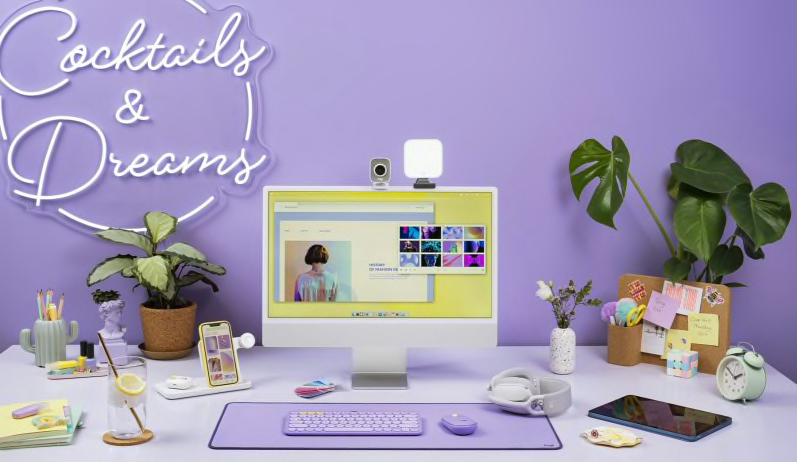
SAND

MODERN, SCHLANK UND SCHÖN
Neue Farben, neuer Look. Gestalten Sie Ihren Arbeitsplatz ganz individuell mit einem farbenfrohen Tastatur-Maus-Set, das perfekt zu Ihrem Lieblingszubehör passt. So wird Ihr Schreibtisch zum Design-Statement.

IHR ARBEITSPLATZ. ÜBERALL.
Minimalistisch, modern – und mobil. Die schlanke, leichte K380 Multi-Device-Tastatur und die M350 Pebble sind leicht zu transportieren und mit Bluetooth ausgestattet: Damit ermöglichen sie Ihnen das Multitasking zu Hause, unterwegs oder in Ihrem Lieblingscafé. Mit der Pebble Maus funktioniert die Abtastung sogar auf Ihrer Bettdecke. Tippen und klicken Sie auf einem Notebook oder Tablet und nutzen Sie den Platz, egal, wo Sie gerade sind.

BETRIEBSSYSTEMÜBERGREIFENDE KOMPATIBILITÄT
TASTATUR K380 ›

Die K380 Multi-Device-Tastatur verbindet sich über Bluetooth mit Ihrem Computer, Tablet und Smartphone. Die Tastatur weist automatisch Tasten zu, speichert Tastenkombinationen und bietet das vertraute Layout für die Plattform Ihrer Wahl. Kompatible Betriebssysteme: Windows, macOS, iOS, iPadOS, Chrome OS, Android und sogar Apple TV.

KOMPATIBLE GERÄTE
Dank der Easy-Switch Technologie können Sie bis zu drei Geräte gleichzeitig pairen – und mit einem Fingertipp zwischen ihnen wechseln. So können Sie auf Ihrem Computer zu tippen beginnen, dann umschalten und auf Ihrem Smartphone weitertippen, um auf Ihre neueste Textnachricht zu antworten.

M350 MAUS

Die Logitech Pebble Maus verbindet sich über einen Bluetooth- oder USB-Empfänger mit Ihrem Desktop, Notebook oder Tablet.
Kompatible Betriebssysteme: Windows®, macOS, Chrome OS™, Android™, iPadOS.

KOMPATIBLE GERÄTE
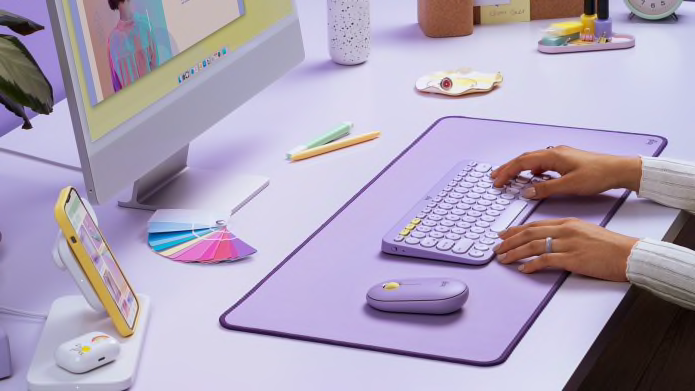



KOMFORTABLES EINRICHTEN
Dank des besonders kompakten Profils der Tastatur können Sie die Maus näher bei sich platzieren, müssen weniger weit hinübergreifen und haben so eine bessere Körperhaltung. Die leicht konkaven, flachen Scissor-Tasten ermöglichen Ihnen ein flüssiges und leises Tippen wie auf dem Notebook.
Die schlanke Pebble Maus liegt ganz natürlich in der Hand und bringt Ästhetik und Komfort an Ihren Arbeitsplatz.

FLÜSTERLEISES ARBEITEN
Das Design von Tastatur und Maus sorgt für geräuscharmes Arbeiten. Die geräuschlose Technologie der Logitech Pebble gibt Ihnen das liebgewonnene Klick-Gefühl mit ungefähr 90 % niedrigerem GeräuschpegelVergleich zwischen Logitech Pebble M350 und Logitech M170. Linksklick-Geräuschpegel in dBA gemessen in einem unabhängigen Labor mit einer Entfernung von 1 m., sogar das breite Gummi-Scrollrad gleitet lautlos. Die flachen Tasten der Tastatur sorgen für flüssiges, komfortables und flüsterleises Tippen, sodass Sie in einem Café, einer Bibliothek oder Ihrem Bett arbeiten können, ohne jemanden in Ihrer Umgebung zu stören.

LANGE BATTERIELAUFZEIT
Tastatur und Maus verfügen beide über einen Energiesparmodus, der aktiviert wird, wenn Sie eine Pause machen – so halten die Batterien noch länger.
Logitech Pebble: 18 Monate Batterielaufzeit
Tastatur K380: 24 Monate Batterielaufzeit
ARBEITEN UND STREAMEN WIE NIE ZUVOR
Mit unseren Tools im modernen Design, die Ihren Schreibtisch optisch aufwerten, können Sie von zu Hause aus schreiben, aufnehmen und streamen. Arbeiten Sie geräuscharm mit einer kompakten, leichten Tastatur und Maus. Optimieren Sie Ihre Video-Meetings und Präsentationen mit der Brio 500 Webcam und dem kabellosen Headset Zone Vibe 100. Alles, was Sie brauchen, um auch bei wenig Platz viel zu schaffen und höchste Qualität zu liefern.

EINRICHTUNG DER TASTATUR
EINRICHTUNG DER TASTATUR
SCHRITT 1
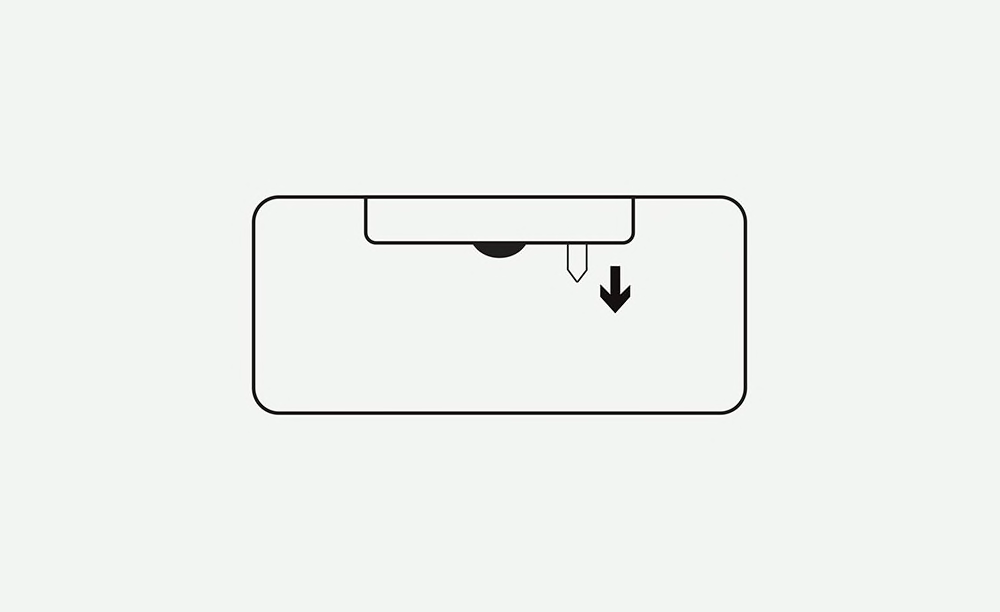
Schutzstreifen entfernen
Wenn Sie den Schutzstreifen an der Rückseite der Tastatur entfernen, wird diese automatisch eingeschaltet.
SCHRITT 2
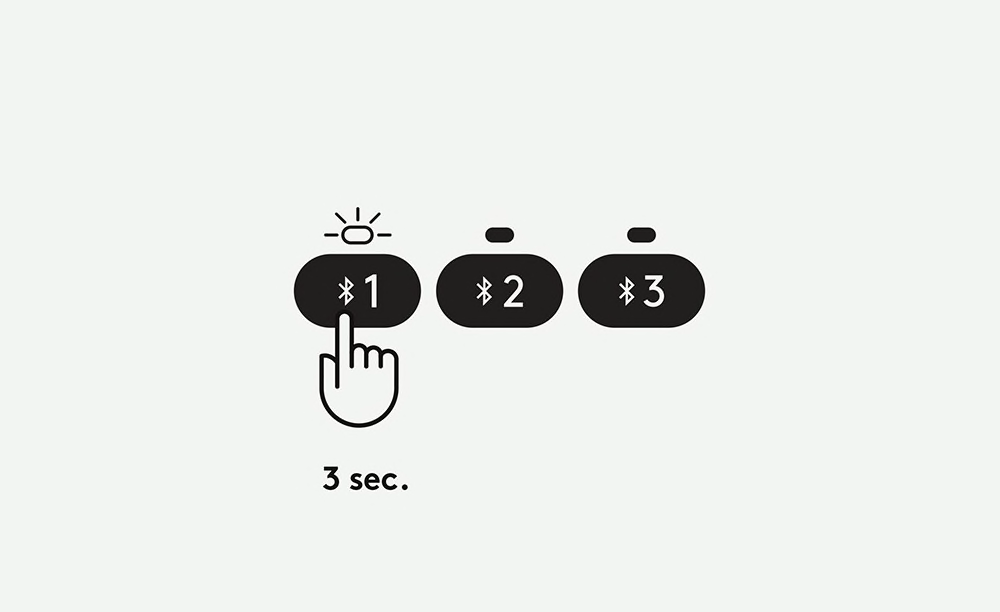
Pairing-Modus aufrufen
Drücken Sie die Taste für Kanal 1 3 Sekunden lang, um in den Pairing-Modus zu wechseln. Die LED über der Kanal-Taste beginnt zu blinken.
SCHRITT 3
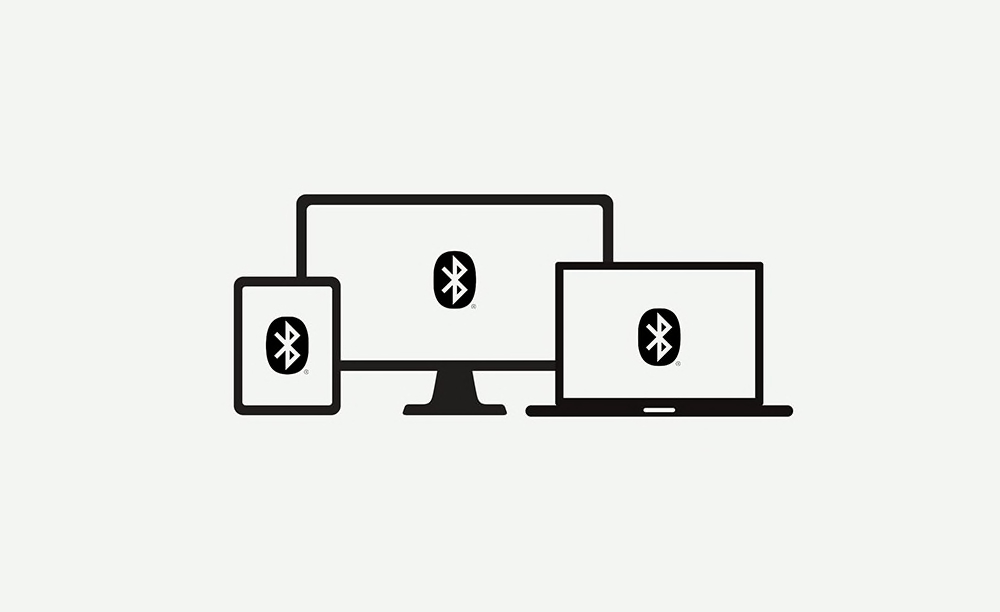
Betriebssystem auswählen
Öffnen Sie die Bluetooth-Einstellungen auf Ihrem Computer, Smartphone oder Tablet. Fügen Sie ein neues Peripheriegerät hinzu, indem Sie „Tastatur K380“ aus der Liste der Geräte auswählen.
Sie werden zur Eingabe eines PIN-Codes aufgefordert, um das Pairing abzuschließen. Geben Sie auf der Tastatur den PIN-Code ein, der auf dem Bildschirm angezeigt wird, und drücken Sie die Eingabetaste.
Die Tastatur ist jetzt einsatzbereit.
HINWEIS: Jeder Verbindungscode wird nach dem Zufallsprinzip generiert. Geben Sie den Code ein, der auf dem Bildschirm des Geräts angezeigt wird. Bei Nutzung der Bluetooth-Verbindung (WIN/MAC OS) passt sich das Tastaturlayout automatisch an das Gerät an, mit dem die Tastatur verbunden ist.
EINRICHTUNG MIT MEHREREN GERÄTEN
MULTI-DEVICES: EASY-SWITCH
SCHRITT 1
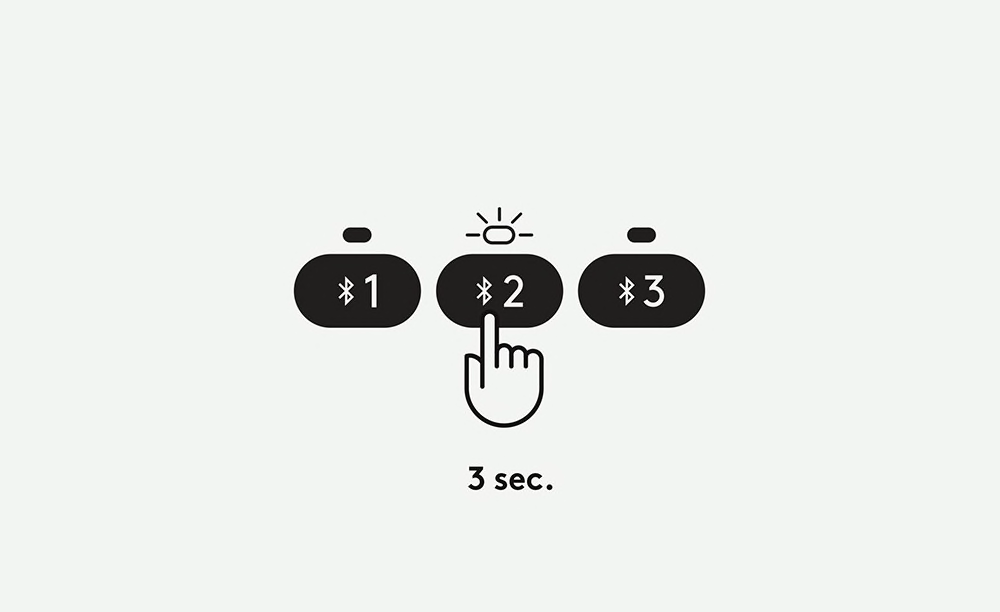
Tastatur mit einem zweiten Gerät pairen
Drücken Sie 3 Sekunden lang die Easy-Switch-Taste für Kanal 2. Wenn die LED zu blinken beginnt, ist der zweite Kanal für das Pairing über Bluetooth bereit.
SCHRITT 2
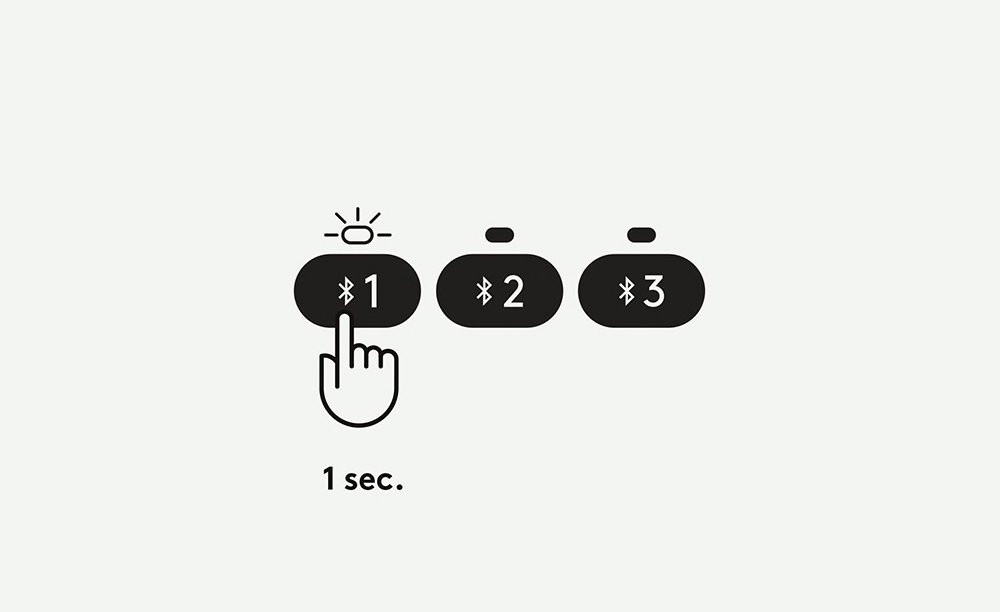
Zwischen Geräten umschalten
Drücken Sie einfach kurz die Tasten für Kanal 1, 2 oder 3, um zwischen den Geräten zu wechseln.
SCHRITT 3
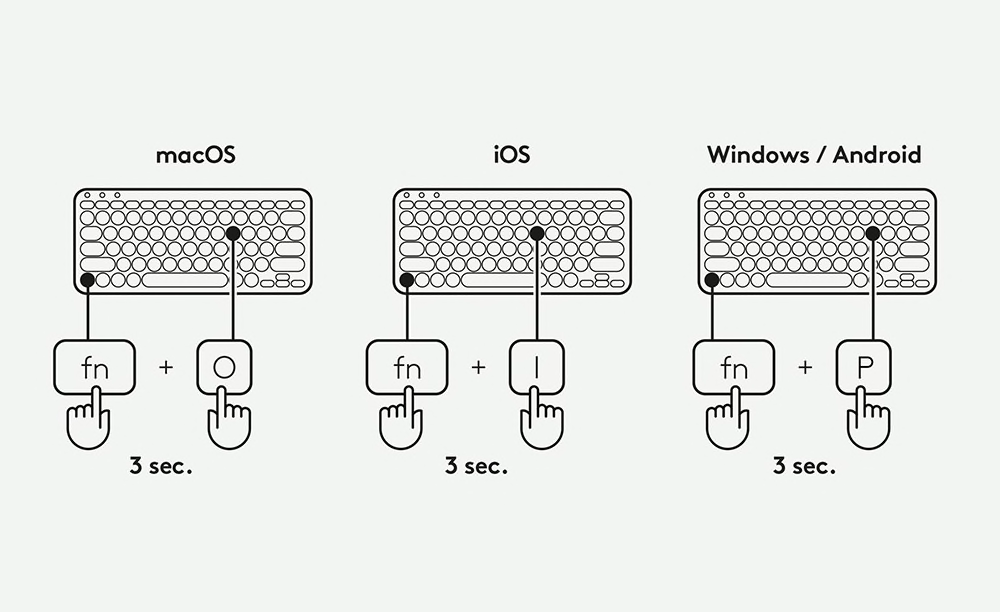
Layout eines bestimmten Betriebssystems auswählen
Um zu einem anderen Layout zu wechseln, drücken Sie 3 Sekunden lang:
• Die FN- und P-Taste für Windows/Android
• Die FN- und O-Taste für Mac
• Die FN- und I-Taste für iOS
Die LED der entsprechenden Kanal-Taste leuchtet auf, um anzuzeigen, dass das Betriebssystem erfolgreich geändert wurde.
EINRICHTUNG DER MAUS
EINRICHTUNG DER MAUS
SCHRITT 1
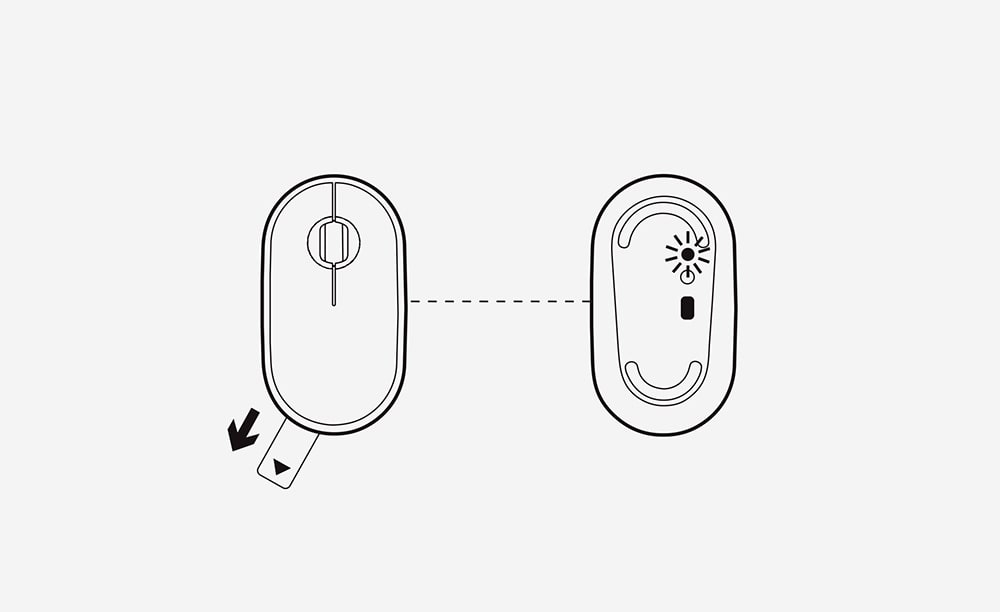
Schutzstreifen entfernen
Sie brauchen nur an der Sticker-Lasche zu ziehen, dann schaltet sich Ihre Logitech Pebble M350 ein. Die Statusanzeige blinkt grün und blau, um anzuzeigen, dass die Verbindung hergestellt werden kann.
SCHRITT 2
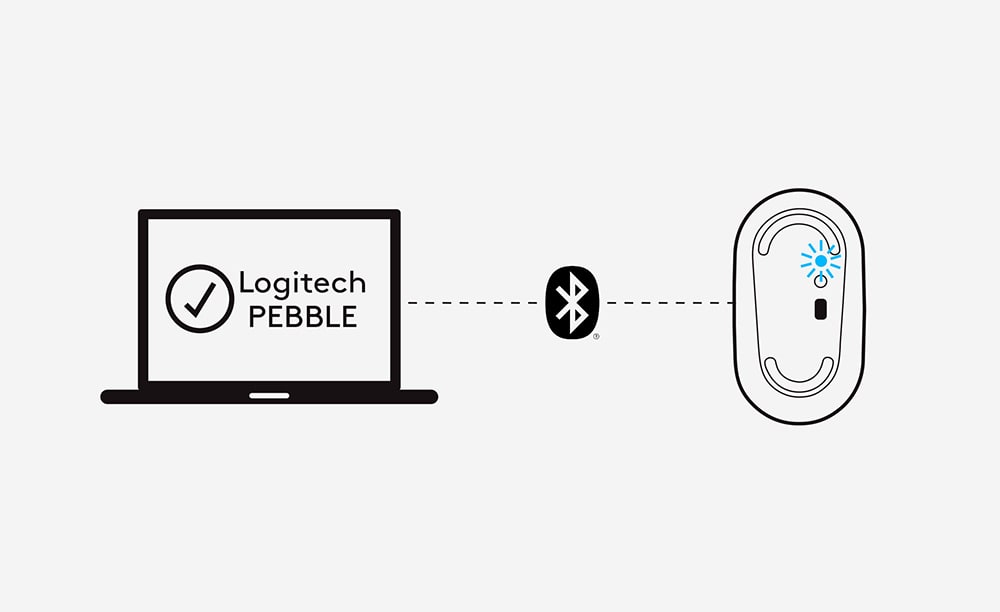
Mit Bluetooth verbinden
Schalten Sie die Bluetooth-Verbindung Ihres Computers ein und suchen Sie nach Ihrer Logitech Pebble M350. Auswählen, und schon ist das Pairing abgeschlossen.
SCHRITT 3
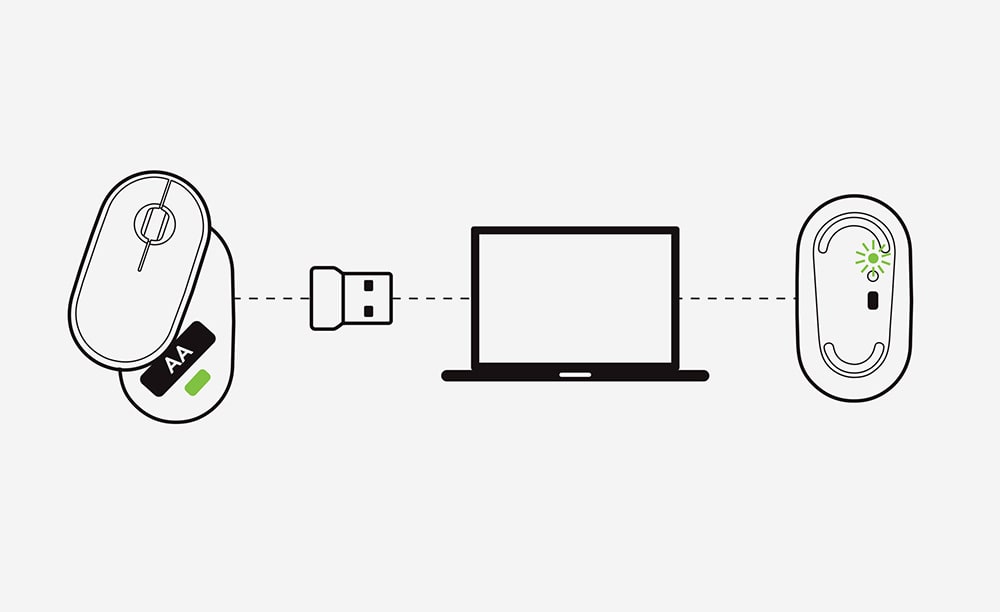
Verbindung über USB
Alternativ können Sie die Verbindung auch herstellen, indem Sie den in Ihrer Maus verstauten USB-Empfänger an Ihren Computer anschließen.. Kinderleicht.
SCHRITT 4
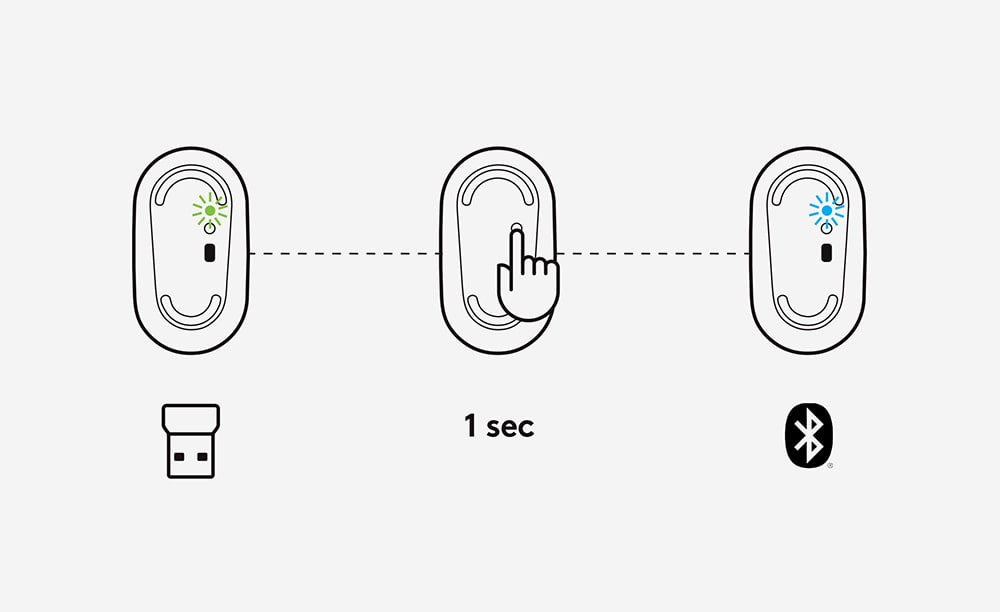
Zwischen Verbindungen wechseln
Sobald das Pairing abgeschlossen ist, können Sie problemlos zwischen Bluetooth- und USB.Verbindung wechseln. Halten Sie einfach denn Knopf an der Unterseite der Maus für 1 Sekunde gedrückt: Das blaue Licht zeigt, dass die Bluetooth-Verbindung genutzt wird, das grüne Licht zeigt den USB-Empfänger an.
SCHRITT 5
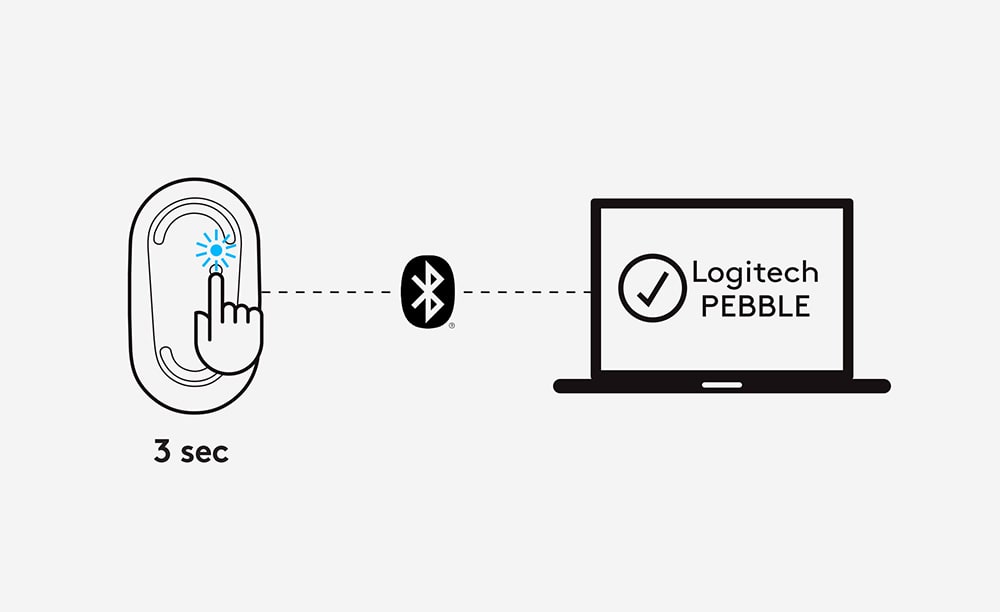
Pairen eines zweiten Geräts über Bluetooth
Wenn Sie ein weiteres Gerät über Bluetooth pairen möchten, halten Sie den Knopf für 3 Sekunden gedrückt. Wenn das blaue Licht zu blinken beginnt, sind Sie im Pairing-Modus.
ZULETZT ANGESEHEN
EMPFOHLENE PRODUKTE
Einkaufswagen
Artikel Zwischensumme: (Ohne Steuern oder Versand)
msg
flash
JETZT ABONNIEREN UND SOFORT EIN ANGEBOT ERHALTEN!
Erhalte Zugang zu exklusiven Angeboten und erfahre als erstes von den neuesten Produkteinführungen & Anleitungen.

Schau in deinen Posteingang
Wir haben dir eine E-Mail zur Bestätigung deiner E-Mail-Adresse geschickt
BENACHRICHTIGEN
Wir senden Ihnen eine E-Mail, wenn dieses Produkt erhältlich ist
Schau in deinen Posteingang.
Wir haben dir eine E-Mail zur Bestätigung deiner E-Mail-Adresse geschickt.



